年賀状印刷ソフト『はがき作家 うら』で作成

『はがき作家』は、株式会社ルートプロが販売しているはがき印刷ソフトです。『はがき作家 Free』と『はがき作家 Professional』があり、それぞれに簡単豊富な機能で自由にデザインを作成できる『はがき作家 うら』・宛名印刷と住所録管理ができる『はがき作家 あてな』が含まれています。
『はがき作家うら』は使いやすい機能が豊富で、年賀状作成に最適なソフトです。
作業1 年賀状印刷ソフト『はがき作家 うら』で裏面をデザインします。
年賀状印刷ソフト『はがき作家 うら』では、メニューから[新規作成]を選択。年賀状印刷ソフト『はがき作家 うら』で作る年賀状のデザインデータは、官製はがきピッタリサイズの100mm✕148mmが自動的に設定されています。画面全体を使って、ダイナミックなデザインをしてください。
ただし、ここで注意が必要です!!
ふち無しはがき印刷本舗では、白フチの出ない印刷をするため、100mm✕148mmのデータを印刷する場合には、約106%ほどデータを拡大して印刷します。つまり、筆まめで作ったデータの場合、100mm✕148mmの端からおおよそ2mm程度内側までが実際に印刷されるはがきの大きさとなります。背景にイラストや写真を入れる際は、100mm✕148mmの画面全体に配置してください。そうすることで、白フチの出ないキレイな印刷ができます。
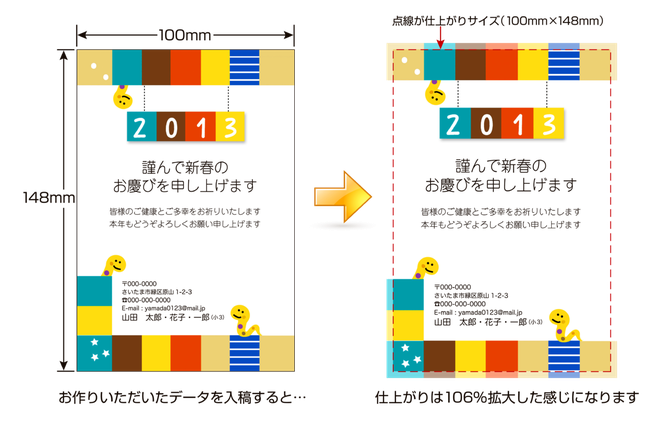
ふちの内側に必ず置きたいデザインも注意
サイズ内に配置する文字や画像のうち、フチに近いと印刷のズレの許容範囲に収まらず文字や画像が切れてしまう場合がありますので、切れてしまわないよう、フチから2mm内側に配置するようお願いします。もちろん、故意にキレてしまうようなレイアウトの場合は、その旨をご指示ください。
なお、ご入稿いただいたデータは、実際に印刷するサイズに拡大した「校正データ」をメールにてご確認いただけますので、ご安心ください。
作業2 ファイルの設定その1 PDF・用紙を設定
メニュー[印刷]を選択。
プリンタ:【PDF】形式を選択 / 用紙:はがき
を選択する。

作業3 ファイルの設定 その2 [基本設定]を設定する
メニュー[印刷]ー[プロパティ]ー[基本設定]を選択。
用紙サイズ:はがき / 用紙の方向:縦 / 解像度:300dip / 色:カラー
を選択。これでファイルの[基本設定]を設定します。
※Cube PDFやPrimo PDF等、PDFの種類により設定画面もさまざまですが、基本的には詳細設定より上記の4つ(用紙サイズ・用紙の方向・解像度・色)を設定すればOKです。
印刷をする前提でファイルの設定をしているので、本当に印刷はしません。
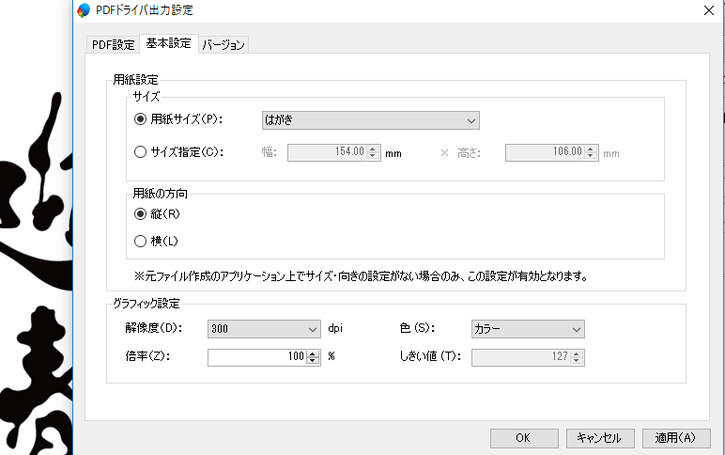
作業4 [印刷を実行]からファイルを保存する
すべての印刷基本設定ができたら、裏面デザインデータファイルを保存します。[印刷を実行]ボタンをクリック ー [印刷を実行します。よろしいですか?]と表示が出るので[OK]で進みます。ファイルの保存場所を聞いてくるので、任意の場所に[保存]します。
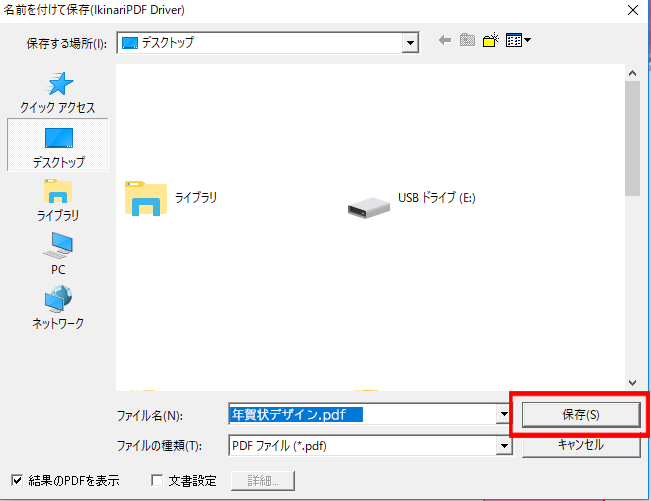
PDFファイルが保存できました。

作業5 注文およびPDFデータを入稿
注文
当社ホームページのトップページ[データ入稿]ボタンをクリックすると、マイページ登録の画面となります。ご登録後新規注文にすすんでください。[データ入稿]ボタンをクリックすると、マイページ登録の画面となります。ご登録後新規注文にすすんでください。
当社へPDF宛名データを入稿
お見積>ご注文と進めていただきSTEP2データ入稿からご入稿ください。





















